만화 페이지를 만드는 방법

이 자습서에서는 만화 페이지를 만드는 방법을 보여줍니다. 우리가 사용하고 있지만 클립 스튜디오 페인트 여기에서는 다른 것에 적용 할 수있는 충분한 조언이 있습니다. 디지털 아트 소프트웨어 ...에 만화책에서 일하는 것의 나의 가장 좋아하는 부분은 내 마음 속에서 스크립트를 통해 생각하고 가능한 대체 버전을 고려하고 있습니다.
이 예제에서는 오래된 프로젝트에서 나옵니다. A. 토치 우드 책 Techno-Jungle Planet에서 Jack and John Adventure를 따르는 책. 그것은 다양한 샷을 보여주는 강력한 행동 페이지입니다. 캐릭터 디자인 그리고 어떤 좋은 질감 렌더링 (더 영감을 얻으려면,이 순환을 봐라. 웹 만화 짐마자
자세히보기 : Wacom Intuos Pro 검토
초기 축소판 디자인, 참조를 사용하여 페이지를 빌드하기위한 기술을 사용하여 만화 페이지를 만드는 방법을 배우게됩니다. 작성 프로세스의 개요를 보려면 아래의 저속을 지켜 보거나 단계별 가이드에 대해 읽습니다.
모든 페이지는 항상 어려운 일이지만 열심히 일하지만 철저하게 보람이 있으므로 항상 자신을 밀어 내고있는 것으로 모두 재미있게 지내십시오.
사용자 정의 브러쉬 세트를 다운로드하십시오 이 자습서의 경우
01. 스크립트를 읽으십시오
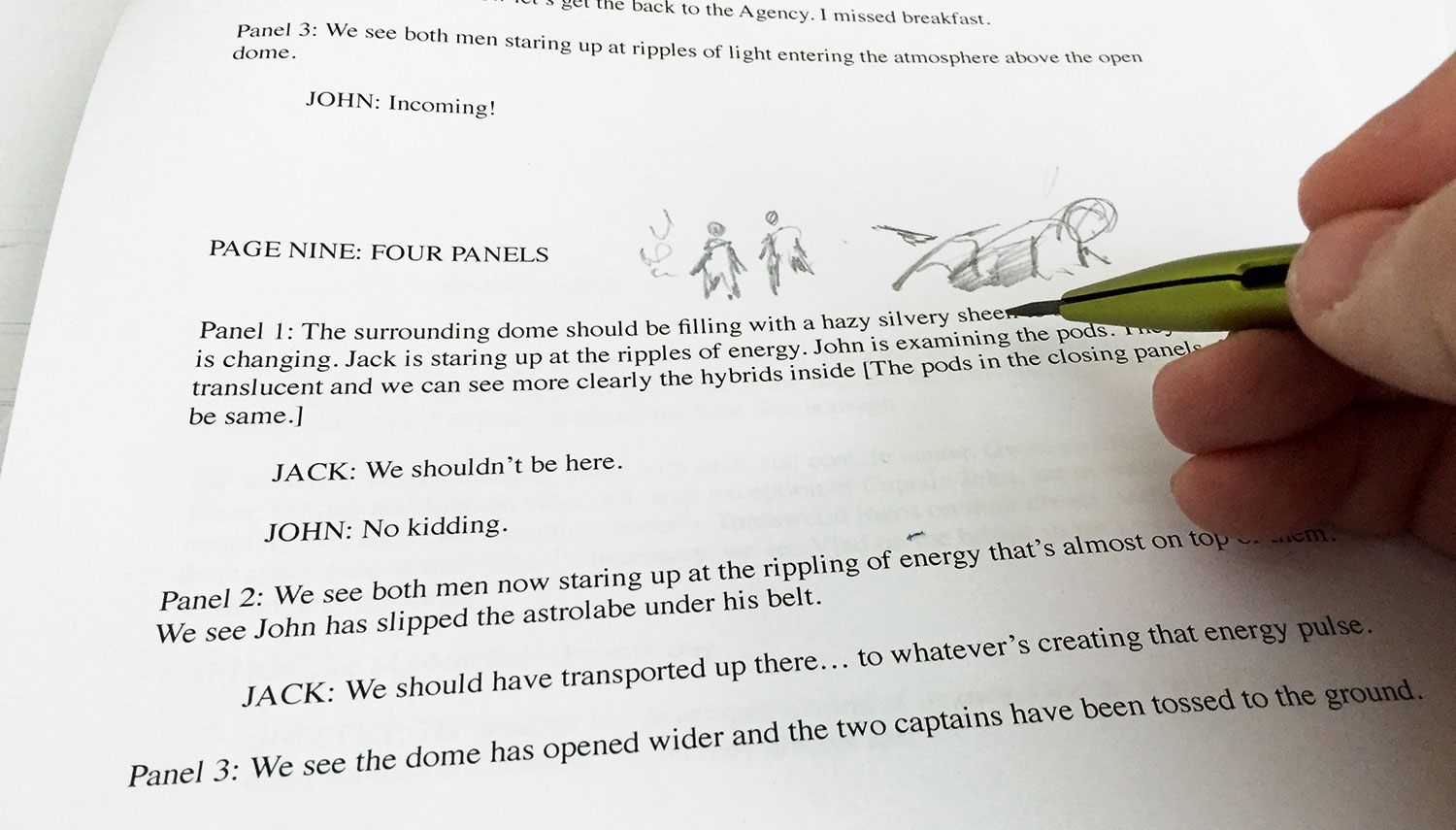
무서운 흰색 페이지에서 공포 공격이 가라 앉히면 스크립트를 읽을 시간입니다. 역동적이고 명확한 스토리 텔링 이벤트를 찾기 위해 각 패널의 텍스트에 눈에 띄는 모멘트를 식별하여 이야기를 효과적으로 전달합니다. 읽을 때 미리보기 이미지를 만드는 것이 좋습니다.
02. 사전 제작
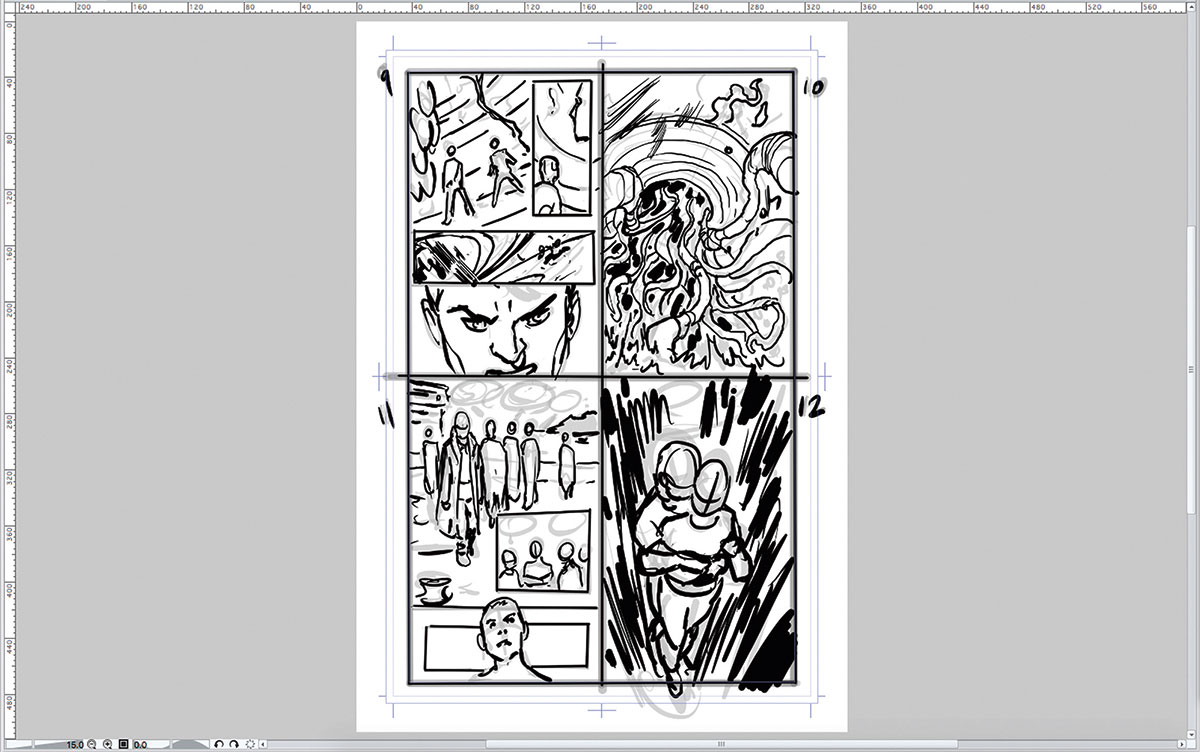
이 단계에서는 돌에 놓여 있지 않기 때문에 당신이 내려 놓은 것보다 소중한 것이 아니라는 것이 중요합니다. 프리 림을 매우 빨리 밖으로 밖으로 빨리 밖으로, 해부학 및 렌더링을 무시하고, 연설 거품이 배치 될 곳을 염두에두고 있습니다.
03. 함께 가져 오십시오
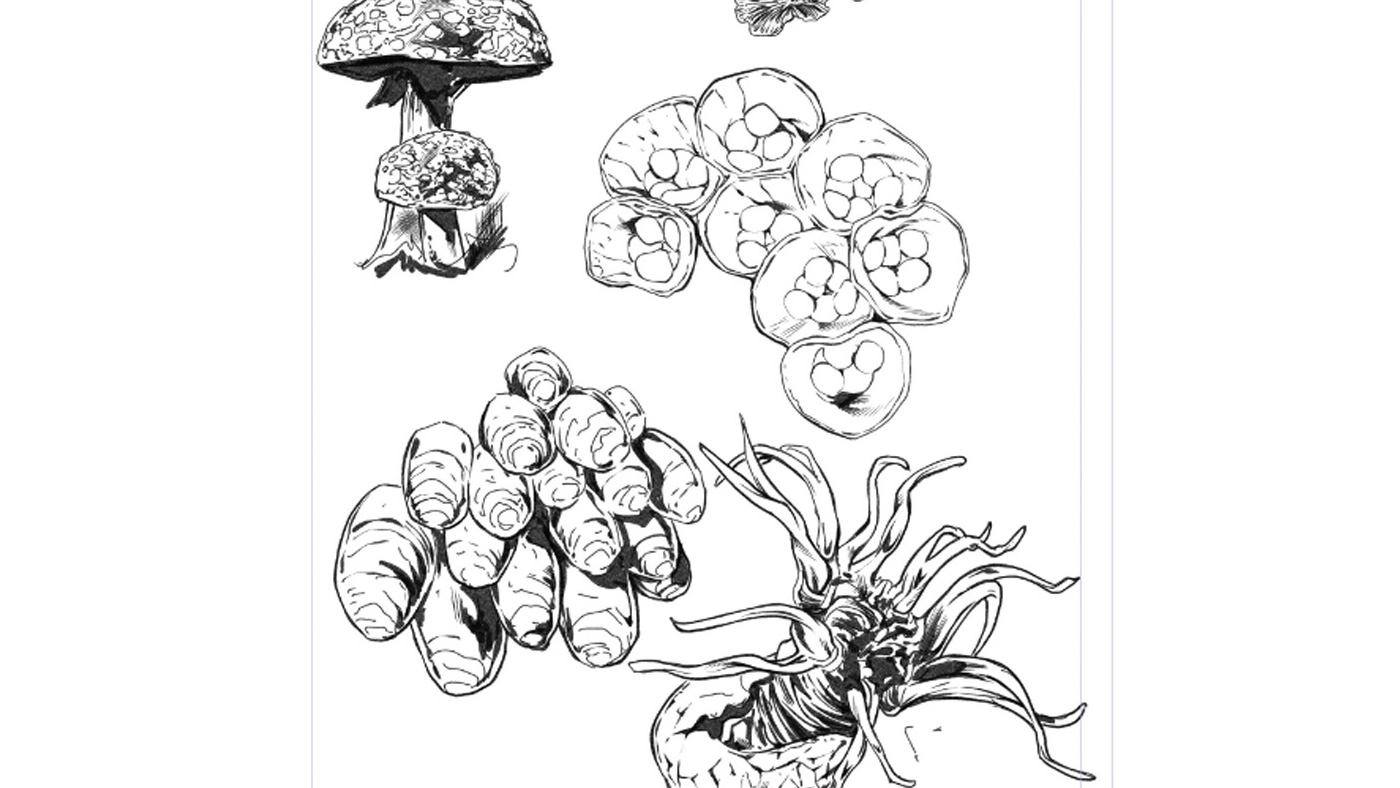
스크립트는 많은 식물을 요구하므로 덩굴, 정글, 버섯 및 곰팡이를 조사하기 시작합니다. 나는 보통이 초기 단계에서 어떤 참고 문헌을 연필, 환경을 페이지 내에서 적합하고 느끼는 방법에 대한 이해를 제공합니다.
04. 캐릭터의 블록
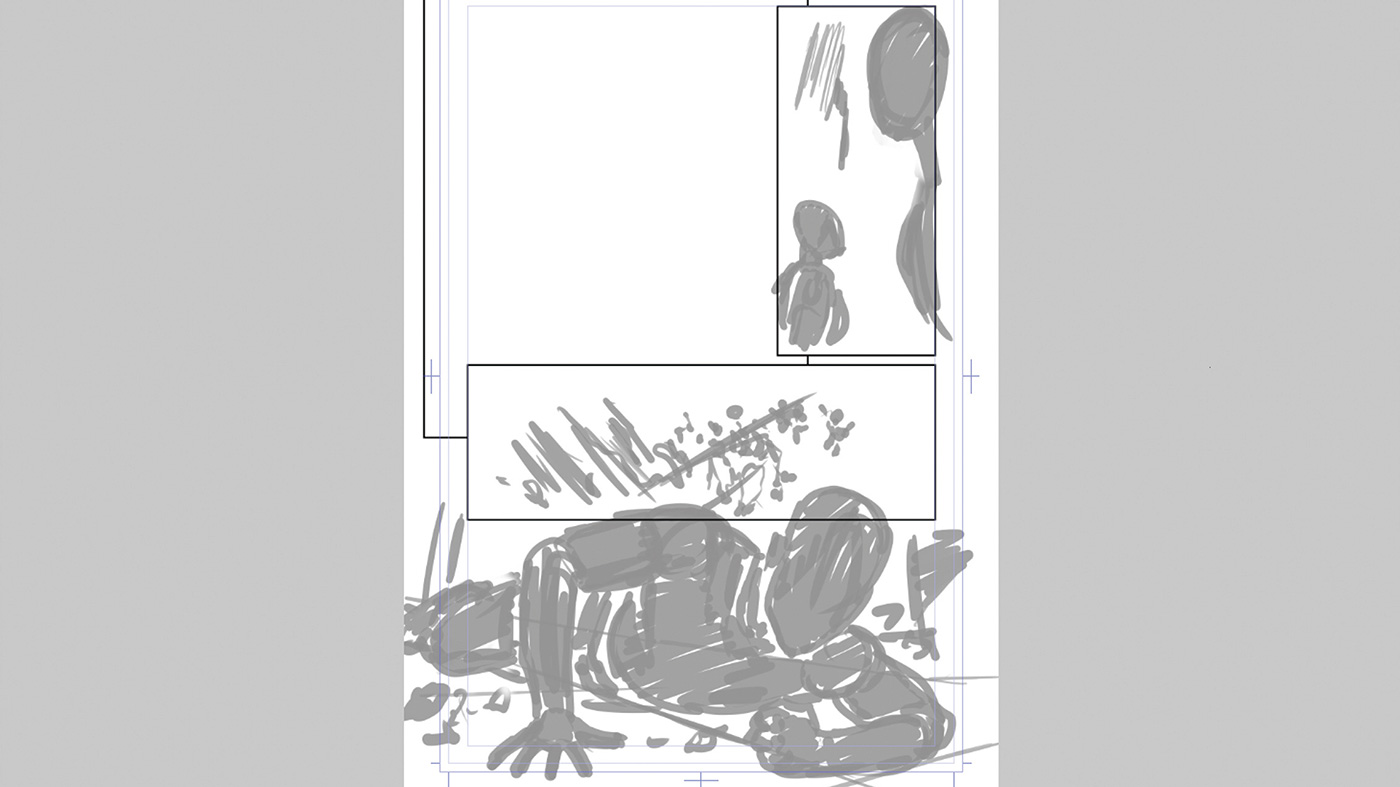
당사자가 승인했고 일부 스토리 텔링 요소를 개선 한 경우, 이제는 언더 개념 도면을 시작할 시간입니다. 패널 테두리를 프레임 도구로 그린 다음 기본 기본 어두운 연필 브러시를 사용하여 실루엣으로 그림을 차단합니다. 이렇게하면 일할 수있는 올바른 질량이 있습니다.
05. 언더 드로잉에 세부 정보를 추가하십시오
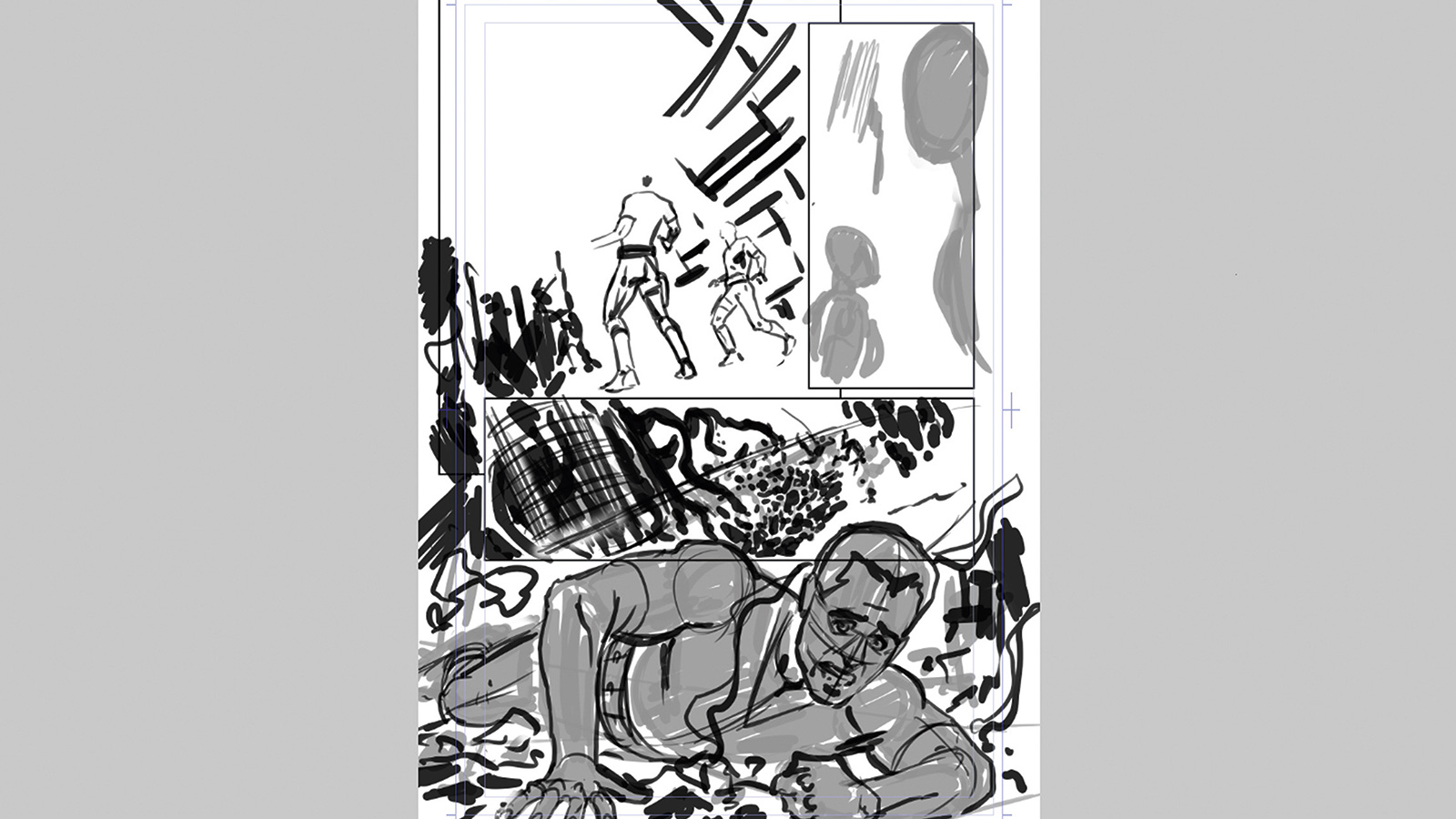
그림의 배치에 만족하면 나는 새로운 레이어를 만들고 실루엣을 다시 노크하여 내 중심선과 해부학을 고정하는 작업을 수행합니다. 나는 기본 어두운 연필 브러시를 다시 사용하고 있습니다. 모든 요소가 거칠게되면 정제를 시작할 수 있습니다.
06. 라인 아트를 개발하십시오
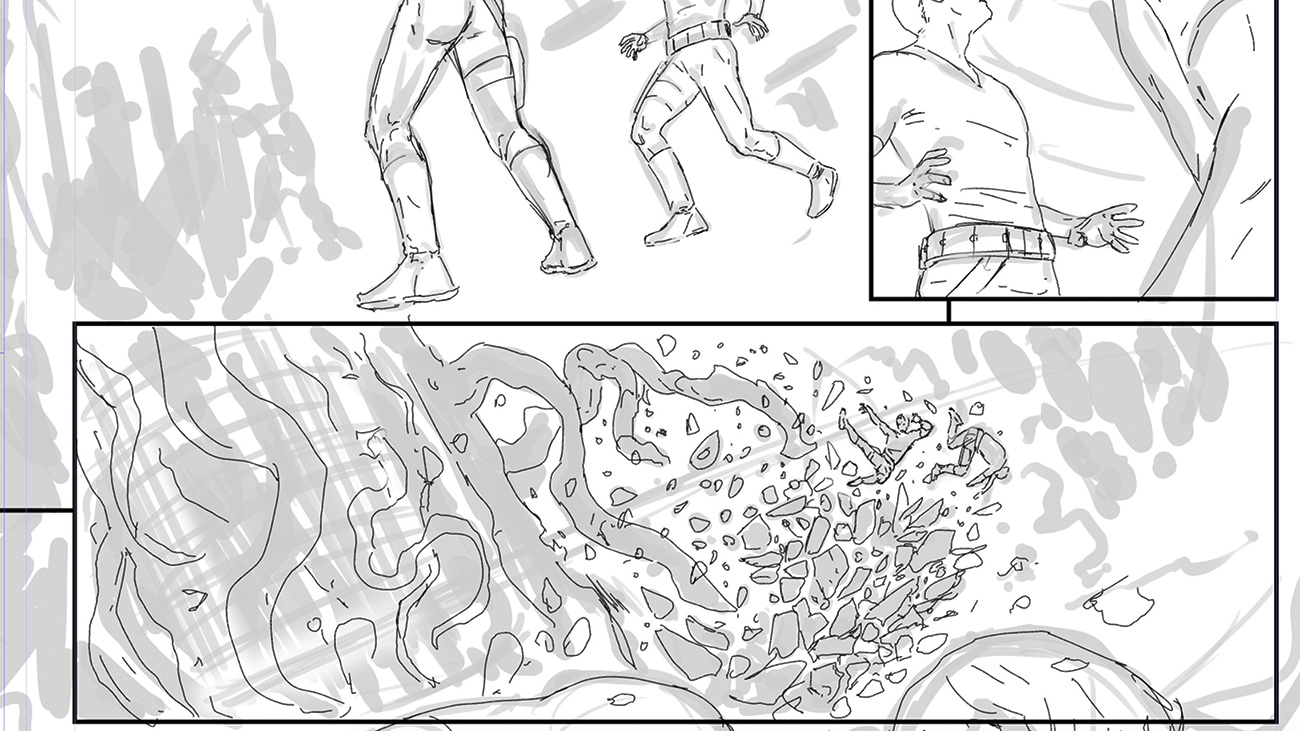
페이지에 요소의 비율과 배치에 만족하면 새로운 레이어를 만들고 적절한 도면에서 작업 할 시간입니다. 나는 맞춤형 잉크 연필 라인 브러시를 사용하고 결국 일을하고 싶은 회선 작업을 내려 놓기 시작합니다. 이 단계에서는 가볍게 작동하는 것이 중요하지만 가능한 한 기본적인 렌더링 및 조명을 포함하는 것이 중요합니다.
07. 오류를 식별합니다
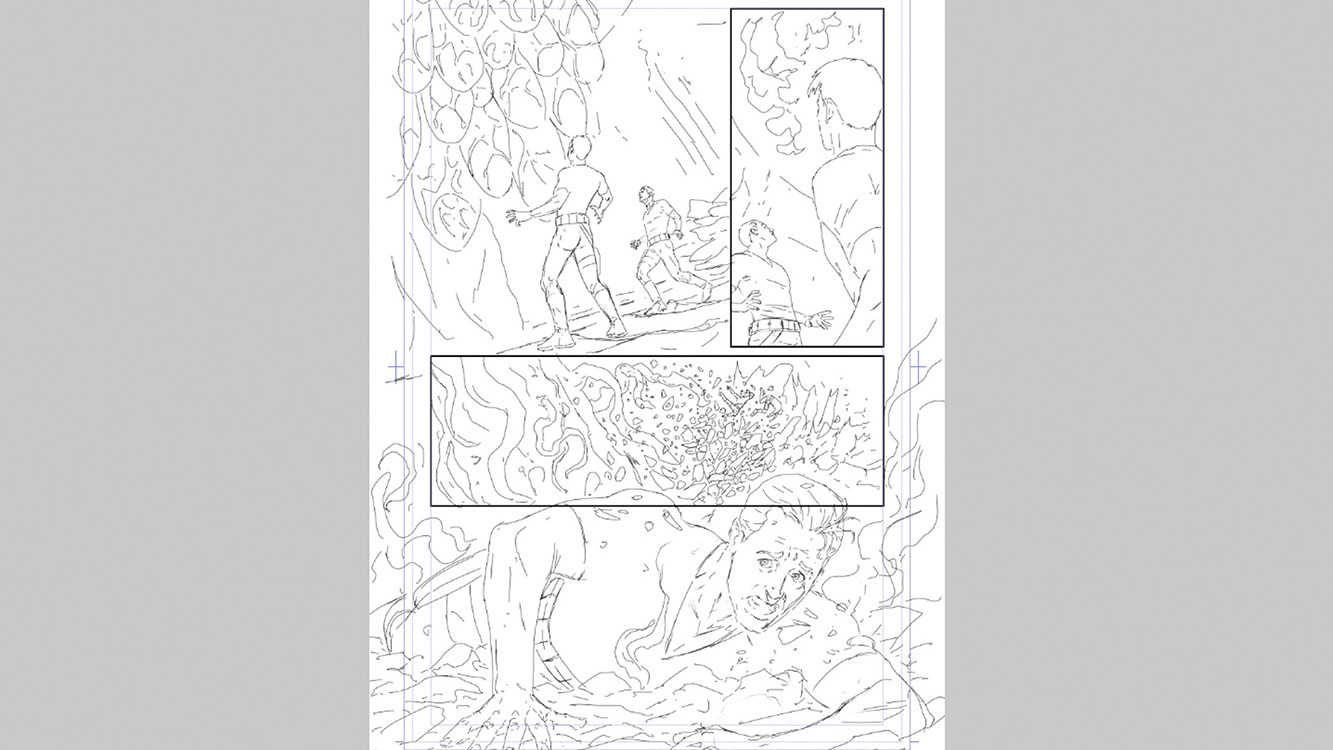
일단 당신이 라인 아트를 싸서 일단 당신의 눈을 던져서, 수정 해야하는 요소를 찾고 있습니다. 그것은 실수가 점프하는 것을 보려면 페이지를 뒤집어 놓고 정정하기 전에 몇 가지 노트를 가져가는 데 도움이 될 수 있습니다. 이 단계에서도 돌로 설정된 것은 없습니다.
08. 라인에 무게를 추가하십시오

다음 단계는 라인 체중을 증가시키고 내 사용자 정의 잉크 연필 브러시를 사용하여 도면에 흐름을 도입하는 것입니다 (나는 정말로 더 나은 이름으로 올라가야합니다!). 라인은 문자의 광원과 무게를 정의해야하므로 라인 워크가 평평하고 특성이없는 것을 끝내지 않도록주의해야합니다.
09. 장면에 좀 더 자세히 추가하십시오

아직도 잉크 연필 브러시를 사용하여 (알아, 알고 있음), 세부 요소에 선택적 라인 무게와 그림자를 추가하기 시작합니다. 지나치게 렌더링하는 것이 아니라 당신의 라인으로 암시하는 것을 목표로하고, 페이지를 너무 자세히 채우지 않도록하십시오. 무언가의 부재가 그 억지로만큼 효과적 일 수 있음을 기억하십시오.
10. 수정을하십시오

페이지를 바라 보면, 나는 요한의 머리를 선장에 행복하지 않다고 결정합니다. 나는 새로운 레이어에서 교체를 스케치 한 다음 표현식을 수정합니다. 참고 문헌은이 단계에서 유용 할 수 있으므로 거울을 사용하거나 휴대 전화로 사진을 찍어 원하는 모양을 캡처하는 데 도움이됩니다.
11. 사소한 요소를 조심하십시오

단계 09의 파편 요소와 마찬가지로 페이지에서 미성년자를 과도하게 렌더링하지 않도록주의하십시오. 특히 장면이 백그라운드로 옮기는 것처럼 내 라인 체중을 보았습니다. 실루엣과 강력한 그림자를 사용하면 더 작은 문자를 정의하는 데 도움이됩니다. 그러나 균형 조정법의 약간이며 더 빨리 자본으로 그려지면 배경 요소 중에서 더 작은 문자가 손실 될 수 있습니다.
12. 해부학을 자연스럽게 보이게하십시오
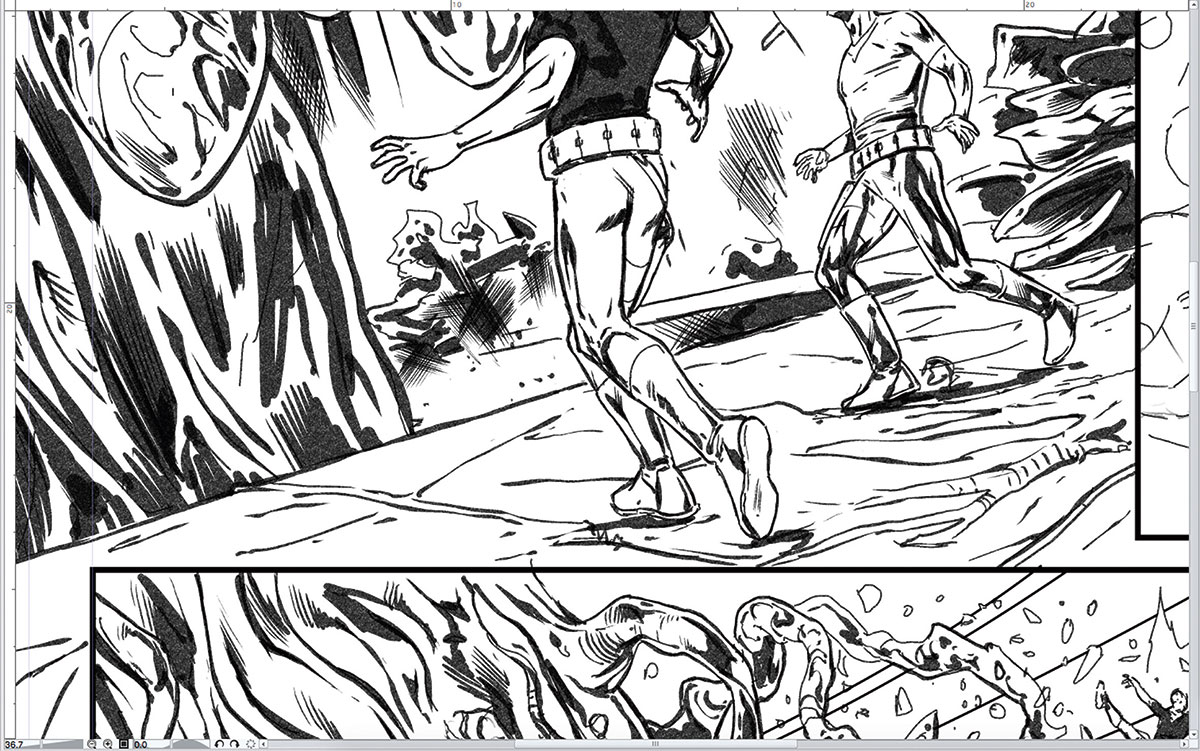
나는 또한 캡틴 존의 다리에 만족하지 않습니다 : 그들은 내 초기 레이아웃에서 조금 이상한 것으로 만났기 때문에 더 균형 잡힌 자세로 그들을 재현합니다. 항상 캐릭터가 동적이고 자연스럽게 보이게하는 것을 목표로 삼아 뻣뻣 해지는 것입니다. 나는 또한 배경의 관점에 더 잘 맞게 작은 캐릭터의 자세를 바꾸어야합니다.
13. 질감 요소를 가져 오십시오

클립 스튜디오 페인트의 강력한 텍스처와 크로스 해치 브러시를 사용하여 연기와 공기 파편 요소를 추가하여 페이지에 더 큰 밀도를 제공합니다. 또한 장면에보다 유기농 및 전통적인 느낌을 소개하기 위해 자유형 크로스 해치를 추가합니다. 마지막으로, 나는 배경에 더 많은 식물 세부 사항을 소개하고, 패널 하나의 몇 개의 광원을 가져 오는 것.
14. 최종 재료
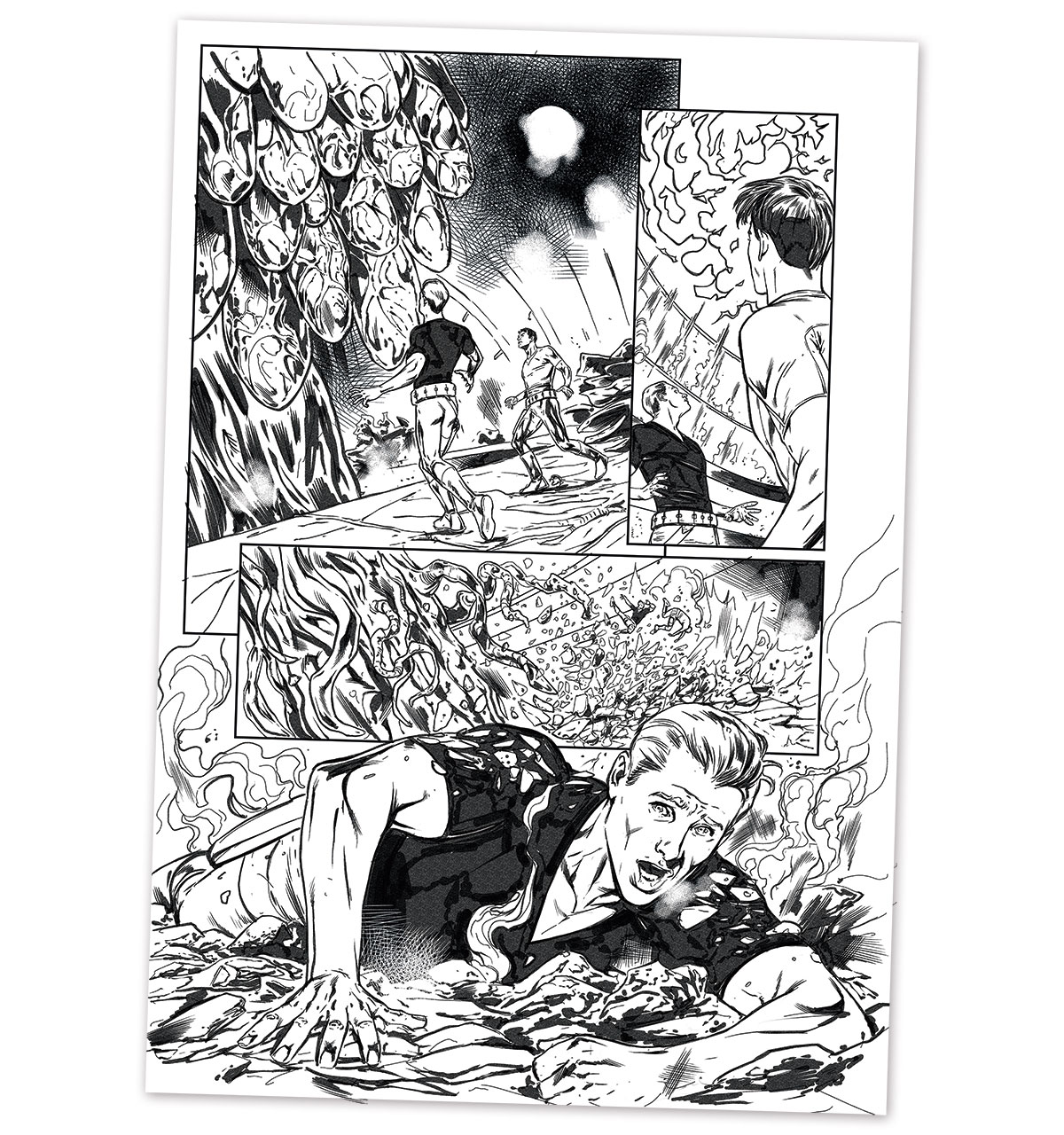
페이지가 거의 완료되면, Bottom Panel에서 John 's Face를 발견하고 백그라운드에서 더 많은 자유형 크로스 해치를 추가합니다. 그런 다음 상단 오른쪽 패널로 이동하여 에너지 파를 그립니다. 일단 페이지에 만족하면 500dpi의 Greyscale TIF로 출력 한 다음 내 의자로 다시 붕괴됩니다. 페이크!
이 기사는 원래 문제 149에 등장했습니다 ImagineFx. 디지털 아티스트를위한 세계 최고의 잡지. 여기를 구독하십시오 ...에
관련 기사:
- 만화 색을 색칠하는 방법
- 정통 만화 만화 스트립을 만드는 방법
- iPad를위한 최고의 페인팅 및 드로잉 앱
어떻게 - 가장 인기있는 기사
mo.js 라이브러리로 애니메이션을 어떻게 만드는 방법
어떻게 Sep 15, 2025(이미지 크레디트 : Pexels / Frank Kagumba) mo.js는 전체 화면 페이지 애니메이션 로더를 촉진 �..
일러스트 레이터에서 3D 글자를 만드는 방법
어떻게 Sep 15, 2025지난 주 Adobe는 이제 재생 목록을 이제 재생하고 60 초 이내에 실제 기술을 픽업 할 수있는 기회를 제공합니다. [삼] 최근 업로드 중�..
DAZ Studio와 Cinema 4D 사이를 이동하는 방법
어떻게 Sep 15, 2025프로그램 간 이동은 혼란 스러울 수 있습니다. 나는 4D, Zbrush, Daz Studio 4D, Zbrush, Daz Studio 및 Marvelous ..
인물 사진과 얼굴 인식 Liquifify로 창의력을 얻으십시오
어떻게 Sep 15, 2025우리 모두는 Photoshop에서 Liquifire 도구로 놀이를했지만 Photoshop CC의 최신 반복에서는, 어도비..
Photoshop의 'Match Font'기능을 사용하는 방법
어떻게 Sep 15, 2025모든 분야의 디자이너와 광고 소재는 밝고 빛나는 것들을 수집하기 위해 식욕에있는 까치와 같습..
카테고리
- AI & 머신 러닝
- Airpods
- 아마존
- Amazon Alexa & Amazon Echo
- Amazon Alexa & Amazon Echo
- Amazon Fire TV
- Amazon Prime 비디오
- 안드로이드
- Android 휴대 전화 및 정제
- 안드로이드 폰 및 태블릿
- 안드로이드 TV
- Apple
- Apple App Store
- Apple Homekit & Apple Homepod
- Apple Music
- Apple TV
- Apple Watch
- Apps & Web Apps
- 앱 및 웹 앱
- 오디오
- 크롬 북 및 크롬 OS
- 크롬 북 및 크롬 OS
- Chromecast
- Cloud & Internet
- 클라우드 및 인터넷
- 클라우드와 인터넷
- 컴퓨터 하드웨어
- 컴퓨터 기록
- 코드 절단 및 스트리밍
- 코드 절단 및 스트리밍
- Disord
- 디즈니 +
- DIY
- 전기 자동차
- Ereaders
- 골자
- 설명 자
- 페이스 북
- 노름
- 일반
- Gmail
- Google 어시스턴트 및 Google Nest
- Google Assistant & Google Nest
- Google 크롬
- Google 문서 도구
- Google 드라이브
- Google지도
- Google Play 스토어
- Google Sheets
- Google 슬라이드
- Google TV
- 하드웨어
- HBO MAX
- 어떻게
- HULU
- 인터넷 속어 & 약어
- IPhone & IPad
- Kindle
- 리눅스
- MAC
- 유지 관리 및 최적화
- Microsoft Edge
- Microsoft Excel
- Microsoft Office
- Microsoft Outlook
- Microsoft PowerPoint
- Microsoft 팀
- Microsoft Word
- Mozilla Firefox
- Netflix
- 닌텐도 스위치
- Paramount +
- PC 게임
- 공작
- 사진
- Photoshop
- 플레이 스테이션
- 개인 정보 보호 및 보안
- 개인 정보 및 보안
- 개인 정보 보호 및 보안
- 제품 반환
- 프로그램 작성
- 라스베리 PI
- 레딧
- Roku
- 사파리
- 삼성 전화 및 정제
- 삼성 전화기 및 태블릿
- 여유
- 스마트 홈
- Snapchat
- 소셜 미디어
- 공간
- Spotify
- 틴더
- 문제 해결
- TV
- 트위터
- 비디오 게임
- 가상 현실
- VPNS
- 웹 브라우저
- WIFI 및 라우터
- Wi -Fi & 라우터
- Windows
- Windows 10
- Windows 11
- Windows 7
- Xbox
- YouTube & YouTube TV
- YouTube 및 YouTube TV
- 줌
- 설명자







